Actualizaciones de accesibilidad en Dragonflight
¡Saludos! Ahora que nos acercamos al lanzamiento de Dragonflight, nos gustaría destacar algunas de las mejoras de accesibilidad que hemos añadido recientemente a World of Warcraft. Desde nuestra última actualización en Shadowlands, hemos trabajado duro para crear nuevas características y añadir más opciones.
Estas nuevas características de accesibilidad están disponibles para todos los jugadores y la gran mayoría se encuentran en el panel de opciones del menú del juego (atajo predeterminado: Escape). Vamos a ver algunos de los aspectos más destacados.
Actualización del HUD y la interfaz
Hemos introducido una serie de cambios radicales desde cero para ofrecer un diseño más ordenado y permitir que los jugadores personalicen su HUD para que se ajuste mejor a sus necesidades. El resultado es un HUD y una IU completamente renovados, pensados para ser ajustables, efectivos, atractivos y de fácil acceso para todos. Puedes leer toda la información en nuestro artículo.
Nuevo sistema de talentos
Dragonflight incluye el mayor cambio al sistema de talentos de la historia del juego y te otorgará más libertad para experimentar y más opciones que nunca. Para sacarle todo el partido a esta actualización, familiarízate con los cambios, entre los que se incluyen las configuraciones, la barra de búsqueda y la posibilidad de importar y compartir configuraciones de talentos.
Consejo avanzado: Aquí tienes algunos comandos de chat avanzados que puedes utilizar con los árboles de talentos.
Carga la configuración de la especialización actual por su nombre. Este comando cargará el primer nombre que se encuentre en caso de duplicados.
- /run ClassTalentHelper.SwitchToLoadoutByName(nombredelaconfiguración)
- /loadoutname nombredelaconfiguración
- /lon nombredelaconfiguración
Carga la configuración de la especialización actual según el índice desplegable. Los índices comienzan por el 1.
- /run ClassTalentHelper.SwitchToLoadoutByIndex(1)
- /loadoutindex 2
- /loi 3
Activa la especialización para la clase actual según el nombre de la especialización.
- /run ClassTalentHelper.SwitchToSpecializationByName(nombredelaespecialización)
- /specname nombredelaespecialización
- /spn nombredelaespecialización
Activa la especialización para la clase actual según el nombre el índice de la pestaña de especializaciones. Los índices comienzan por el 1.
- /run ClassTalentHelper.SwitchToSpecializationByIndex(1)
- /specindex 2
- /spi 3
Nuevo menú de opciones
Hemos combinado los menús «Interfaz» y «Sistema» en un menú de opciones más intuitivo. Esta actualización permite encontrar las diferentes opciones de accesibilidad con mayor facilidad.
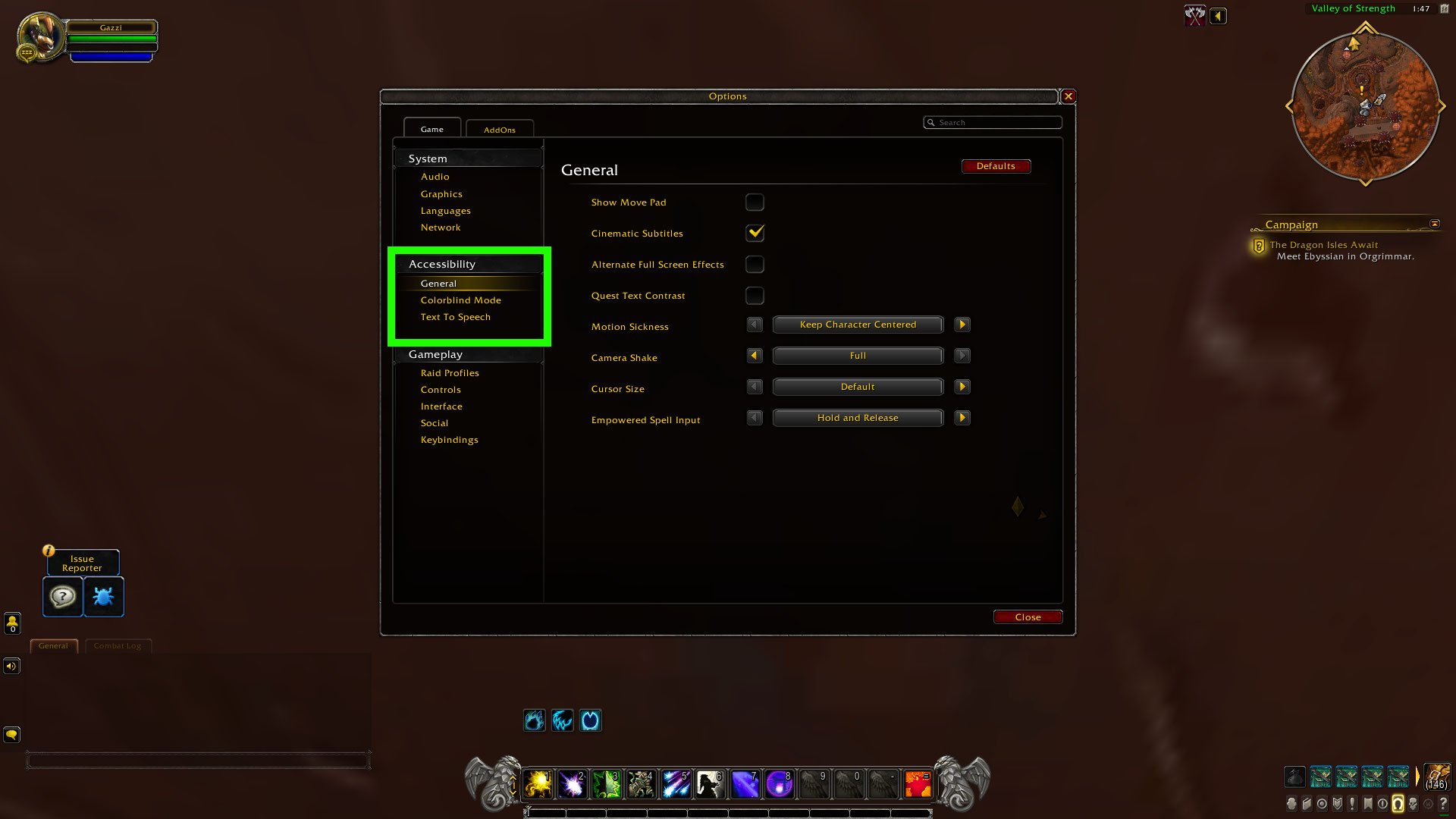
Nueva opción: reducción del campo de visión (FOV)
Ahora puedes ajustar el control del campo de visión para minimizar los mareos en Opciones > Sistema > Gráficos.
Nueva opción: lanzamiento con pulsar y mantener
Esta opción te permite pulsar y mantener un atajo de teclado para lanzar un hechizo continuamente en una barra de acción sin tener que pulsar el botón de forma repetida. Ten en cuenta que, de momento, esta característica solo funciona con hechizos y atajos del teclado (o botones del mando), y no es compatible con las macros, los clics del ratón y los objetos con efectos por uso. Puedes activarla opción en Opciones > Juego > Combate > Lanzamiento con pulsar y mantener.
Nueva opción: Hechizos potenciados de los dracthyr
Los evocadores dracthyr tienen facultades especiales potenciadas que pueden usar para cambiar la fuerza del hechizo o facultad que estén lanzando. Podrás potenciar un hechizo manteniendo pulsado un botón del teclado o del ratón. Cuanto más tiempo se cargue el hechizo, más daño infligirá o a más objetivos podrá afectar. Puedes alternar entre ambos modos para las facultades potenciadas: Mantener pulsado y soltar (la opción por defecto) y Pulsar y tocar. Infórmate a fondo sobre los evocadores dracthyr en nuestro avance.
Nueva característica: tecla Interactuar
Pulsa la tecla Interactuar para interactuar con los PNJ u objetos con tu teclado (atajo por defecto: F) en lugar de con el ratón. Cuando te acerques lo suficiente a un PNJ u objeto interactivo, se resaltará. Además, aparecerá un icono de ayuda sobre los PNJ cuando se necesite. Esto también funciona para las interacciones con objetos de misión, y hemos añadido una opción que reproduce un sonido cuando hay una interacción disponible. Puedes activarla en Opciones > Juego > Controles > Activar tecla Interactuar.
Nuevo sistema de selección de acción
Puedes utilizar la selección de acción para seleccionar automáticamente a los enemigos cuando te acercas a ellos, lo que te permite empezar a lanzar facultades de inmediato. La selección de acción cambia de forma dinámica los objetivos en función del lugar al que mires. Esta opción no te impide utilizar el sistema predeterminado de selección mediante tabulador para fijarte en un objetivo. Puedes activar esta opción en Opciones > Juego > Combate > Activar selección de acción.
Consejo avanzado: Aunque no están disponibles en los ajustes del juego de forma directa, puedes cambiar estas opciones mediante el uso de variantes de comandos (CVars). Para usar una CVar, introduce este comando en tu chat: /console [command] [value] (sin paréntesis). Por ejemplo /console SoftTargetIconEnemy 1.
Aquí tienes algunos comandos que pueden resultarte útiles:
- Puedes modificar la CVar SoftTargetInteractRange para aumentar el rango de notificación de una interacción. El valor del rango por defecto es de 10.
- Por defecto, y para reducir la carga visual del juego, no todas las interacciones muestran un icono de ayuda. Las siguientes CVar están configuradas a «0» por defecto, pero puedes cambiarlas a «1» para que muestren más iconos: SoftTargetIconEnemy, SoftTargetIconFriend, SoftTargetIconInteract, SoftTargetIconGameObject, SoftTargetLowPriorityIcons.
- Puedes forzar la aparición de la placa de nombre del objetivo interactivo (que también puede ser un objeto del juego) asignando un valor «1» a las siguientes CVar: SoftTargetNameplateEnemy, SoftTargetNameplateFriend y SoftTargetNameplateInteract.
- Aunque no está activado por defecto, puedes hacer que SoftTargetFriend permita usar la selección automática con objetivos amistosos (sanables). El resultado funciona de forma idéntica a interactuar con enemigos, con un mismo conjunto de CVars que permiten controlarlo y ajustarlo.
- Hay una CVar adicional que puede resultar especialmente útil para los jugadores con problemas de visión: SoftTargetInteractArc. Normalmente su valor por defecto es «0», lo que significa que, para realizar la interacción, debes estar orientado directamente hacia el objetivo. Si lo cambias por «1» o «2», obtendrás un mayor margen para interactuar.
Nueva opción: ajustar el tamaño de los nombres
Ahora puedes ajustar un tamaño mínimo de texto en pantalla para que sea legible. Además, el texto se desvanecerá para indicar la distancia al objetivo, en lugar de reducir su tamaño. Puedes activar esta opción en Opciones > Accesibilidad > General > Tamaño mínimo de nombre de personajes.
Mejoras en el soporte de la API del mando.
Pensando sobre todo en los creadores de addons, hemos introducido más cambios en la API relacionados con los sistemas de control para mejorar la compatibilidad con mandos, paneles táctiles y giroscopios, y ahora se pueden usar más iconos para los botones del mando a fin de mejorar su legibilidad en la barra de acción. Además, existe la posibilidad de combinar el mando y el ratón en un único esquema de control.
Jinete de dragones: Acompañar
Al activar esta opción, otros jugadores podrán interactuar con tu draco de las Islas Dragón. Cualquier jugador que interactúe se convertirá en un vástago que acompañará a tu draco. Habla con Lithragosa cerca de cualquier rostrum de transformación (incluidos el del Observatorio Cima Celestial durante el tutorial de jinete de dragones) o en Valdrakken, y selecciona la opción «¿He oído algo sobre ayudar a mis compañeros de aventuras?», seguido de «Por favor, permite llevar pasajeros». Los vástagos pueden obtener glifos dracónicos, pero no cuentan como participantes durante las carreras de jinete de dragones.
Jinete de dragones: efectos del campo de visión
Los cambios del campo de visión cuando montas en un dragón no se producen si has seleccionado la opción «Reducir movimiento de cámara» en el menú Accesibilidad > General.
Jinete de dragones: efectos de pantalla completa
No se mostrarán los efectos de máxima velocidad cuando montas en un dragón si has marcado la opción «Alternar efectos de pantalla completa» en Opciones > Accesibilidad > General.
La tarea de mejorar la accesibilidad de todos los jugadores en World of Warcraft es permanente. Seguiremos trabajando para hacer de Azeroth un mundo acogedor y lleno de aventuras para todos, y compartiremos más actualizaciones cuando estén disponibles. ¡Gracias por jugar!